Sperren Sie Ihren Mac, wenn Sie Ihren Schreibtisch verlassen? Sie denken vielleicht, dass es keine große Sache ist, Ihr System laufen zu lassen, aber wenn Sie Ihren Computer unbeaufsichtigt lassen, kann dies teuer werden. Es ist offensichtlich, dass Leute Ihnen Streiche spielen können, wenn sie Zugriff auf Ihr Telefon oder Ihren Computer haben. Einige der Dinge, die passieren können, wenn Sie Ihr System entsperrt lassen, sind nicht so schöne Mails oder Bilder, die an Ihre Kollegen oder noch schlimmer an Ihren Chef gesendet werden könnten! Oder einfach, dass Ihre Tapete zu etwas Peinlichem wird.
apple.stackexchange.com
Es macht anderen Spaß, aber es kann zu einem Zankapfel zwischen dem Witzbold und Ihnen werden. Angenommen, Sie sind in ernsteren Situationen mit Ihrem Kollegen auf eine Tasse Kaffee unterwegs, und wenn Sie wieder an Ihrem Arbeitsplatz sind, bemerken Sie, dass vertrauliche Dokumente und einige andere Dateien fehlen.
Lesen Sie auch: Bester EXIF-Dateneditor für Mac: Fotos Exif-Editor
Laut verschiedenen Quellen wurden zwischen 2014 und 2015 mehr als 250 Millionen vertrauliche Geschäftsunterlagen als verloren oder gestohlen gemeldet. Nun, es ist einfach, solche Probleme zu beheben. Alles, was Sie tun müssen, ist, Ihren Mac zu sperren. Sie können Ihren Computer mit einer Tastenkombination sperren oder sich abmelden, wenn Sie nicht da sind. Sie können es mit Ihrem Passwort oder Ihren Fingerabdrücken entsperren, denn Vorbeugen ist besser als heilen. Lassen Sie uns über die verschiedenen Möglichkeiten zum Sperren eines Mac-Computers sprechen.
Auf dem Mac können Sie eine Einstellung einrichten, die Ihren Computer automatisch sperrt. Benutzer von MacBook Pro (mit Touch Bar) können eine benutzerdefinierte Sperre hinzufügen und die Technologie optimal nutzen, um sicherzustellen, dass Ihr System gesperrt wird, falls Sie dies vergessen.
So sperren Sie Ihren Mac mit Tastenkombinationen
Wir haben zwei Möglichkeiten, den Mac zu sperren:
- Strg + Umschalt + Auswerfen : Die Verwendung von Tastenkombinationen zum Sperren Ihres Mac ist die schnellste und einfachste Methode, um Personen vom Zugriff auf Ihren Mac-Computer abzuhalten. Um Ihren Bildschirm zu sperren, drücken Sie gleichzeitig die folgenden Tasten: Strg + Umschalt + Auswerfen . Wenn Sie Schwierigkeiten haben, die Auswurftaste auf der Tastatur zu finden, was in 'Retina MacBook Pro' möglich ist, kann 'Power' anstelle von Eject verwendet werden.
In diesem Fall lautet dies: Control + Shift + Power . In beiden Szenarien wird das Display des Mac sofort ausgeschaltet. Das System läuft jedoch im Hintergrund weiter.
apple.stackexchange.com
- Befehl + Umschalt + Auswerfen : Bei dieser Option wird Ihr Mac sofort in den Ruhezustand versetzt. Diese Option schaltet den gesamten Computer in den Ruhezustand, aber denken Sie immer daran, alle wichtigen Dokumente zu speichern, bevor Sie das System in den Ruhezustand versetzen, und stellen Sie sicher, dass nichts Wichtiges im Hintergrund läuft.
- Command + Shift + Power kann anstelle der Auswurftaste verwendet werden, da sie manchmal in MacBook Air und MacBook Pro Retina nicht verfügbar ist.
Lesen Sie auch: 7 schnelle Tipps zur Verbesserung der Akkulaufzeit des MacBook
Passwortsperre einrichten
digitaltrends.com
Um einen Sperrbildschirm einzurichten, müssen Sie zuerst zum Apple-Symbol gehen, auf „Systemeinstellungen“ und dann auf „Sicherheit & Datenschutz“ klicken, nachdem die Registerkarte „Allgemein“ geöffnet wurde. Wenn Sie Ihren Computer mit der höchsten Sicherheitsstufe absichern möchten, empfehle ich, ihn auf 'sofort' zu setzen, aber Sie können auch das bevorzugte Zeitintervall auswählen. Wählen Sie die Zeitdauer aus, wie lange das System nach dem Ruhezustand warten soll oder bis der Bildschirmschoner beginnt. Beenden Sie die Systemeinstellungen, sobald Sie alle Schritte ausgeführt haben.
Lesen Sie auch: So übertragen Sie iMessages auf Ihren neuen Mac
Jetzt wissen Sie, wie Sie Ihren Mac schützen können!

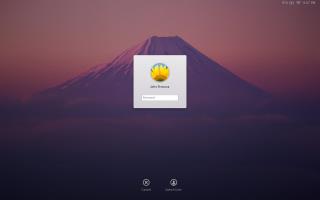


![So deaktivieren Sie Benachrichtigungen in Microsoft Teams [AIO] So deaktivieren Sie Benachrichtigungen in Microsoft Teams [AIO]](https://cloudo3.com/resources8/images31/image-2249-0105182830838.png)





![Bedingte Formatierung basierend auf einer anderen Zelle [Google Tabellen] Bedingte Formatierung basierend auf einer anderen Zelle [Google Tabellen]](https://cloudo3.com/resources3/images10/image-235-1009001311315.jpg)